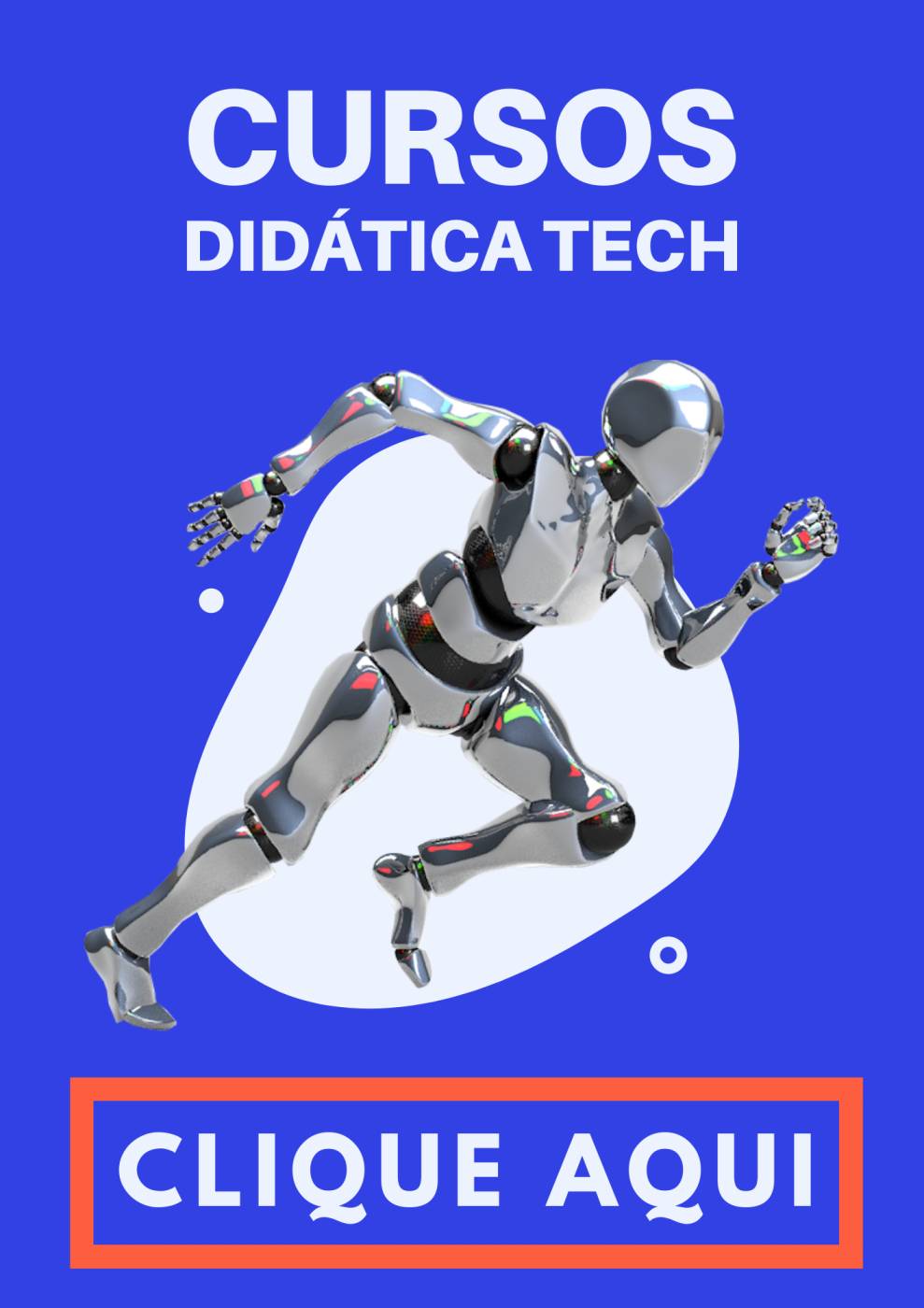Nesse tutorial você vai aprender o passo a passo de como instalar o Python (versão 3.7) utilizando o Anaconda. Anaconda é uma ferramenta que facilita não apenas a instalação do Python, mas também a instalação de outros pacotes e módulos importantes ao mesmo tempo.
Independente de seu objetivo em aprender Python, certamente no futuro você vai precisar utilizar alguns pacotes que possuem funções prontas, como o Numpy, Scikit-learn, entre outros.
Então, é melhor que você já realize a instalação do Python com esses pacotes agora para poupar tempo e esforço futuro. É exatamente isso que vamos fazer! Além de instalar pacotes úteis, iremos instalar também uma IDE chamada Jupyter Notebook, que será a interface onde você irá escrever seus códigos Python.
O interpretador Python também será instalado, para permitir que seu computador execute os comandos Python.
Tudo isso será feito em poucos cliques utilizando a ferramenta Anaconda. Está pronto? Então vamos começar:
1) Faça o Download da versão Python para seu sistema operacional
Clicando nesse link, você estará na página de download oficial. Você pode clicar nas abas superiores para escolher entre Windows, MAC e Linux. Nesse tutorial, vamos mostrar como instalar utilizando Windows, mas o processo é semelhante para os outros sistemas. Escolha a versão de 32 bits ou 64 bits, de acordo com seu computador.
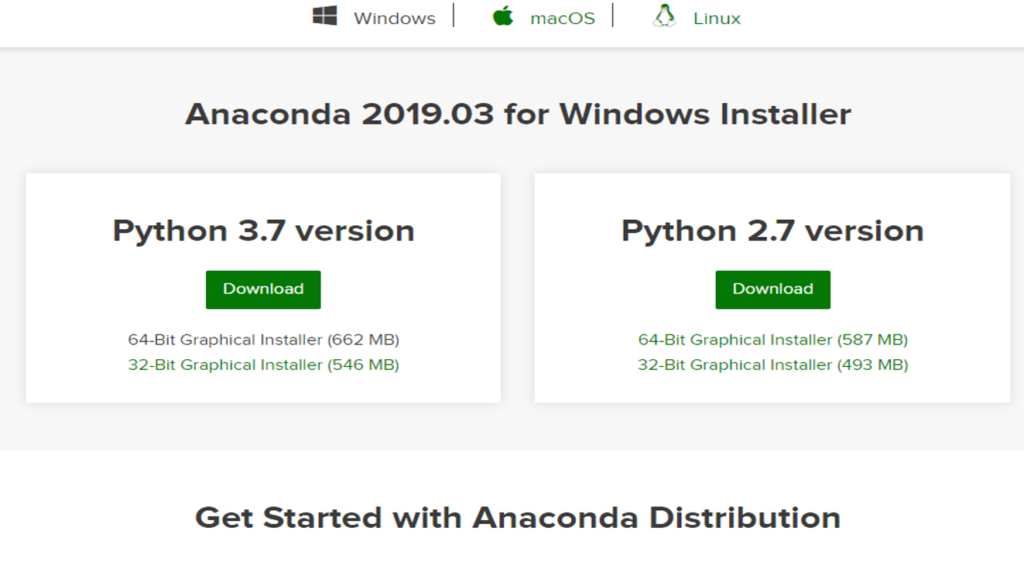
Após efetuar o download (que deve levar alguns minutos), clique no arquivo executável que foi baixado.
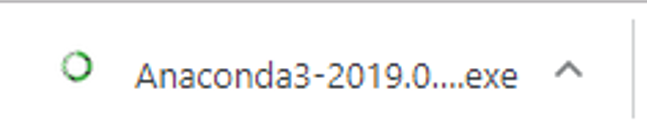
Irá aparecer a tela de início de instalação. Clique em “Next”.
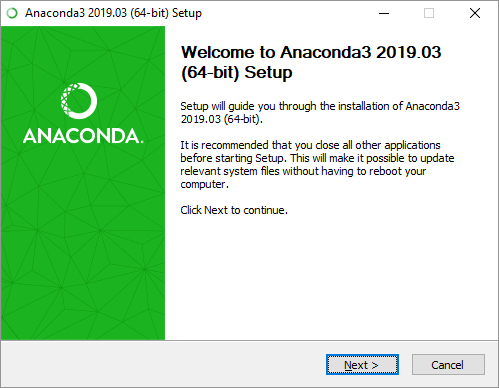
2) Aceite os termos de uso
Para prosseguir, será necessário aceitar os termos de uso. Após ler, clique em “I Agree” se quiser prosseguir.
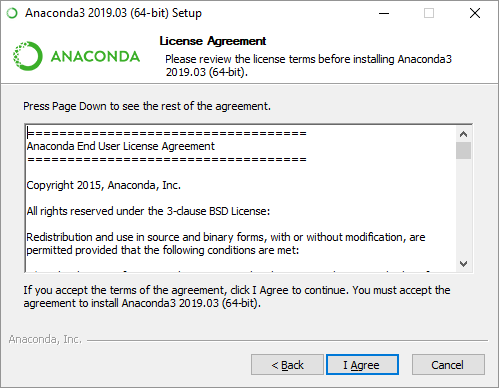
Defina se você quer que o Python fique instalado somente para seu usuário ou para todos os usuários de sua máquina (será necessário permissão de admin se você marcar a segunda opção).
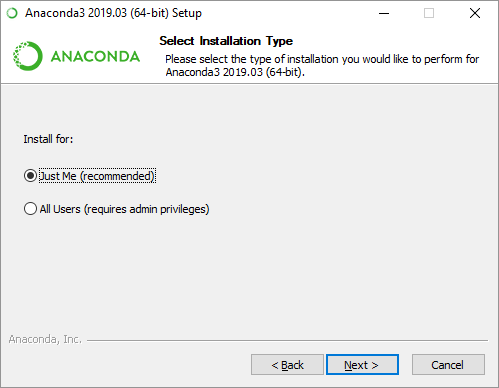
3) Escolha o local onde ficará armazenado
Se você quiser mudar o local de instalação, informe no campo mostrado. Se não, apenas clique em “Next”.
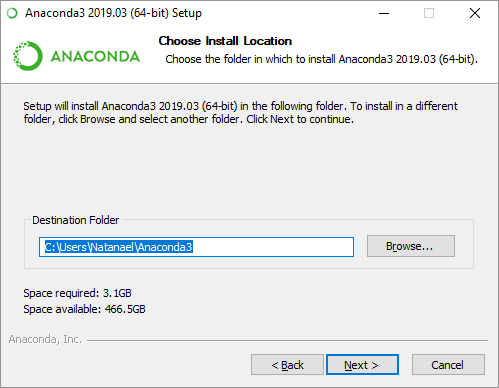
4) Marque a opção de criação de variáveis de ambiente
Para que você não precise configurar manualmente depois as variáveis de ambiente, marque a primeira caixa de seleção, assim o Anaconda irá criar essas variáveis automaticamente para você e será bem mais simples a instalação, evitando problemas futuros de configuração.
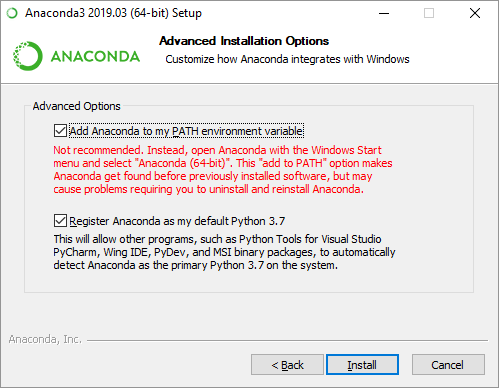
Clique em “Install” para iniciar a instalação.
5) Aguarde a instalação Python ser concluída
Após aguardar alguns minutos, a instalação será concluída e você poderá clicar em “Next”.
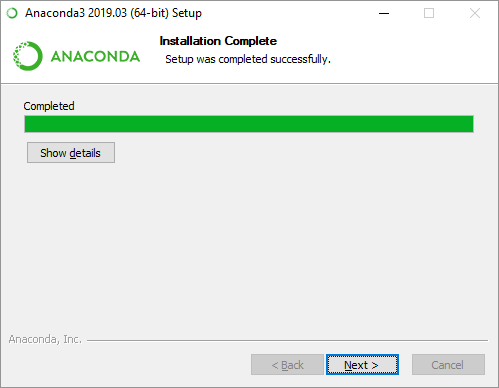
Na última tela, você pode desmarcar as caixas e clicar em “Finish”.
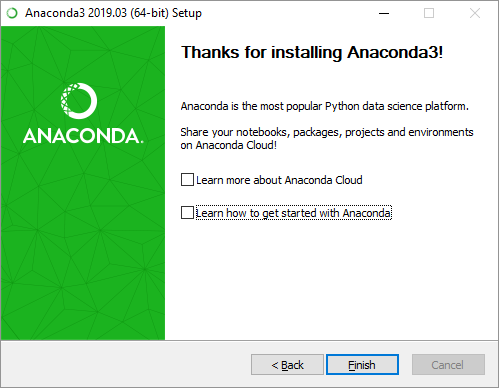
Para verificar se a instalação foi concluída com sucesso, clique no menu Iniciar, digite cmd e clique no prompt de compando (tela preta).
Com o prompt de comando aberto, digite python e pressione Enter. Se aparecer logo a seguir a versão Python que foi instalada, significa que está tudo pronto para você começar a programar em Python.
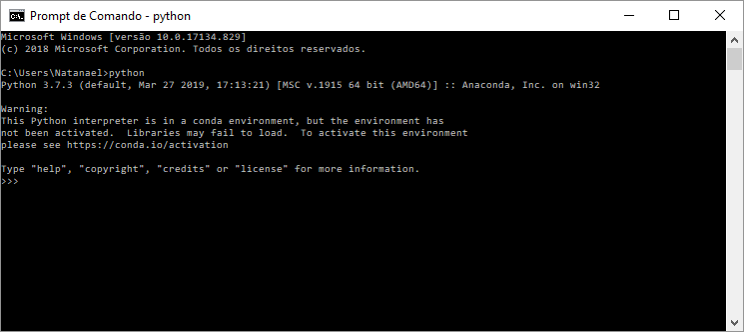
Agora, basta abrir o Jupyter Notebook (que já está instalado) e começar a programar!
O vídeo abaixo mostra a mesma instalação acima explicando as etapas:
Assista o vídeo abaixo para aprender seus primeiros comandos em Python rapidamente. Detalhe nesse vídeo iremos utilizar um compilador online, mas você pode utilizar todos os comandos também no Jupyter Notebook sem problemas:
Confira também nosso curso de Python para iniciantes https://bit.ly/aulaPython (100% gratuito).
Como se transformar em um programador Python
Se você deseja aprender todas as áreas de aplicação de Python, começando do zero, conheça nosso curso completo Programador com Python.
Leia também:
- Aprendendo Python do zero
- Como usar listas em Python
- Os robôs acabarão com nossos empregos?
- Programação para quem não é programador – Como aprender com facilidade
- Aprenda Machine Learning sem saber programar
- O que é inteligência artificial?
- O que é Machine Learning (Aprendizado de Máquina)
- O que é Ciência de Dados?